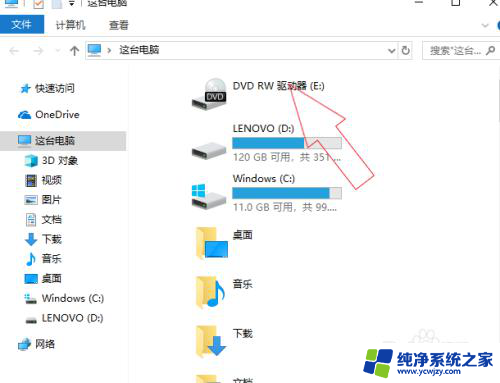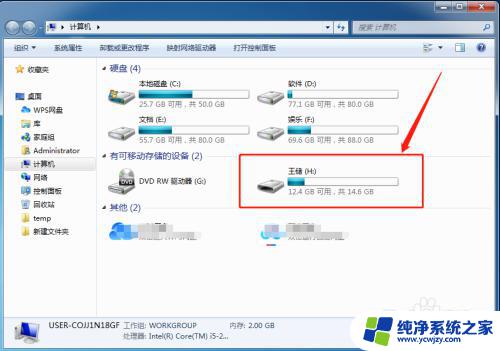如何将光盘内容导入到u盘 如何将光盘上的文件拷贝到U盘上
更新时间:2023-12-19 13:53:57作者:xiaoliu
光盘一直以来都是我们存储和传输文件的常用介质之一,随着科技的不断进步,U盘作为一种更加方便、快捷的存储设备,逐渐取代了光盘的地位,当我们需要将光盘上的文件导入到U盘时,应该如何操作呢?本文将介绍如何将光盘内容导入到U盘,以及如何将光盘上的文件拷贝到U盘上,帮助大家轻松实现文件的迁移和备份。
方法如下:
1.首先,我们需要一台带光驱的电脑,台式机通常都有,在USB接口附近。
有些型号的笔记本没有光驱可以购买一个连电脑的移动光驱。

2.将光盘通过光驱导入电脑,让电脑读取光盘上的文件。

3.同时将U盘插入电脑的USB接口,让电脑读取U盘。

4.点击桌面上“我的电脑”,可以看到接入电脑的光盘和U盘设备。
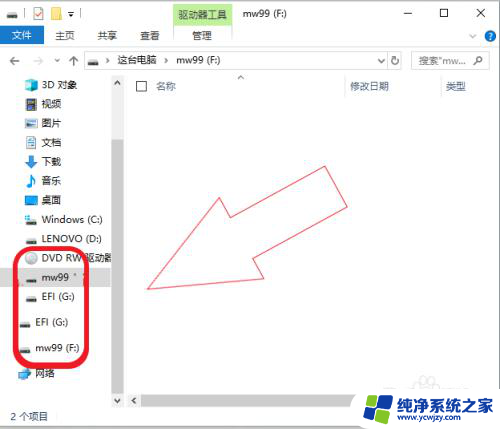
5.光盘在DVD驱动器上,可以直接打开,复制里面需要拷贝的文件。
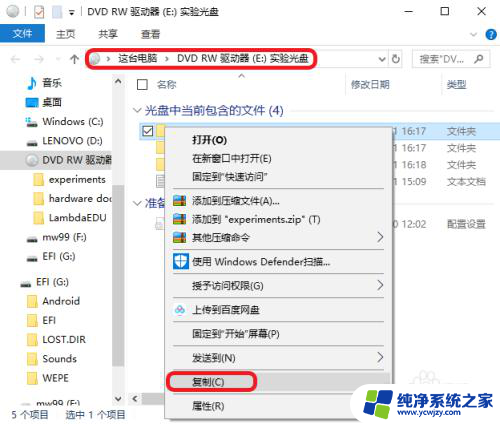
6.找到左侧文件列表的F、或者G盘,也就是你插入的U盘。点击将文件粘贴到U盘上,就可完成文件的拷贝。
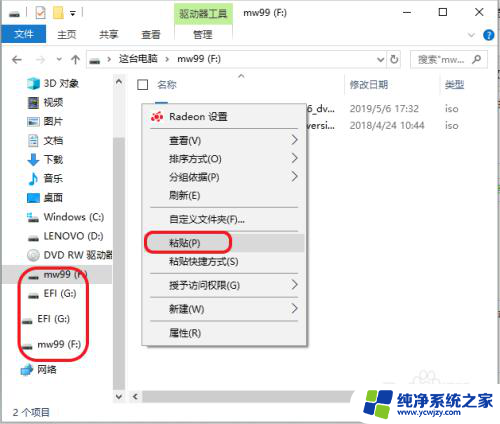
以上就是将光盘内容导入到U盘的全部步骤,如果遇到此问题,您可以按照本文提供的操作进行解决,步骤简单,快速易行。